Nota
El acceso a esta página requiere autorización. Puede intentar iniciar sesión o cambiar directorios.
El acceso a esta página requiere autorización. Puede intentar cambiar los directorios.
En este artículo, aprenderá a integrar Microsoft Entra SAML Toolkit con Microsoft Entra ID. Al integrar Microsoft Entra SAML Toolkit con Microsoft Entra ID, puede hacer lo siguiente:
- Controlar en Microsoft Entra ID quién tiene acceso a Microsoft Entra SAML Toolkit.
- Permitir que los usuarios puedan iniciar sesión automáticamente en Microsoft Entra SAML Toolkit con sus cuentas de Microsoft Entra.
- Administre sus cuentas en una ubicación central.
Requisitos previos
Para empezar, necesitas los siguientes elementos:
- Una suscripción a Microsoft Entra. Si no tiene una suscripción, puede obtener una cuenta gratuita.
- Una suscripción habilitada para el inicio de sesión único (SSO) en Microsoft Entra SAML Toolkit.
- Junto con el administrador de aplicaciones en la nube, el administrador de aplicaciones también puede agregar o administrar aplicaciones en Microsoft Entra ID. Para más información, consulte Roles integrados de Azure.
Descripción del escenario
En este artículo, configura y prueba Microsoft Entra SSO en un entorno de prueba.
- Microsoft Entra SAML Toolkit admite SSO iniciado por SP.
Nota:
El identificador de esta aplicación es un valor de cadena fijo, por lo que solo se puede configurar una instancia en un inquilino.
Adición de Microsoft Entra SAML Toolkit desde la galería
Para configurar la integración de Microsoft Entra SAML Toolkit en Microsoft Entra ID, debe agregar Microsoft Entra SAML Toolkit desde la galería a la lista de aplicaciones SaaS administradas.
- Inicie sesión en el Centro de administración de Microsoft Entra como al menos un administrador de aplicaciones en la nube.
- Vaya a Entra ID>Aplicaciones empresariales>Nueva aplicación.
- En la sección Agregar desde la galería , escriba Microsoft Entra SAML Toolkit en el cuadro de búsqueda.
- Seleccione Microsoft Entra SAML Toolkit en el panel de resultados y agregue la aplicación. Espere unos segundos mientras la aplicación se agrega al inquilino.
Como alternativa, también puede usar el Asistente para configuración de aplicaciones empresariales. En este asistente, puede agregar una aplicación a su cliente, agregar usuarios o grupos a la aplicación, asignar roles y completar la configuración de SSO. Obtenga más información sobre los asistentes de Microsoft 365.
Configuración y prueba del inicio de sesión único de Microsoft Entra para Microsoft Entra SAML Toolkit
Configure y pruebe la autenticación única de Microsoft Entra con Microsoft Entra SAML Toolkit mediante un usuario de prueba llamado B.Simon. Para que el inicio de sesión único funcione, es necesario establecer una relación de vínculo entre un usuario de Microsoft Entra y el usuario relacionado de Microsoft Entra SAML Toolkit.
Para configurar y probar el SSO de Microsoft Entra con Microsoft Entra SAML Toolkit, siga estos pasos:
- Configurar Microsoft Entra SSO - para que los usuarios puedan usar esta característica.
- Creación de un usuario de prueba de Microsoft Entra : para probar el inicio de sesión único de Microsoft Entra con B.Simon.
- Asigne el usuario de prueba de Microsoft Entra : para permitir que B.Simon use el inicio de sesión único de Microsoft Entra.
- Configurar Microsoft Entra SAML Toolkit - para configurar los ajustes de inicio de sesión único en la aplicación.
- Creación de un usuario de prueba de Microsoft Entra SAML Toolkit: para tener un homólogo de B.Simon en Microsoft Entra SAML Toolkit que esté vinculado a la representación del usuario en Microsoft Entra.
- Prueba de SSO - para verificar si la configuración funciona.
Configuración del inicio de sesión único de Microsoft Entra
Siga estos pasos para habilitar el SSO de Microsoft Entra.
Inicie sesión en el Centro de administración de Microsoft Entra como al menos un administrador de aplicaciones en la nube.
Vaya a Entra ID>Aplicaciones empresariales>Entra SAML Toolkit>Inicio de sesión único.
En la página Seleccionar un método de inicio de sesión único , seleccione SAML.
En la página Configurar inicio de sesión único con SAML, seleccione el icono del lápiz en Configuración básica de SAML para editar la configuración de SAML.

En la sección Configuración básica de SAML , realice los pasos siguientes:
a) En el cuadro de texto URL de respuesta , escriba la dirección URL:
https://samltoolkit.azurewebsites.net/SAML/Consumeb. En el cuadro de texto URL de inicio de sesión , escriba la dirección URL:
https://samltoolkit.azurewebsites.net/En la página Configurar el inicio de sesión único con SAML , en la sección Certificado de firma de SAML , busque Certificado (sin procesar) y seleccione Descargar para descargar el certificado y guardarlo en el equipo.
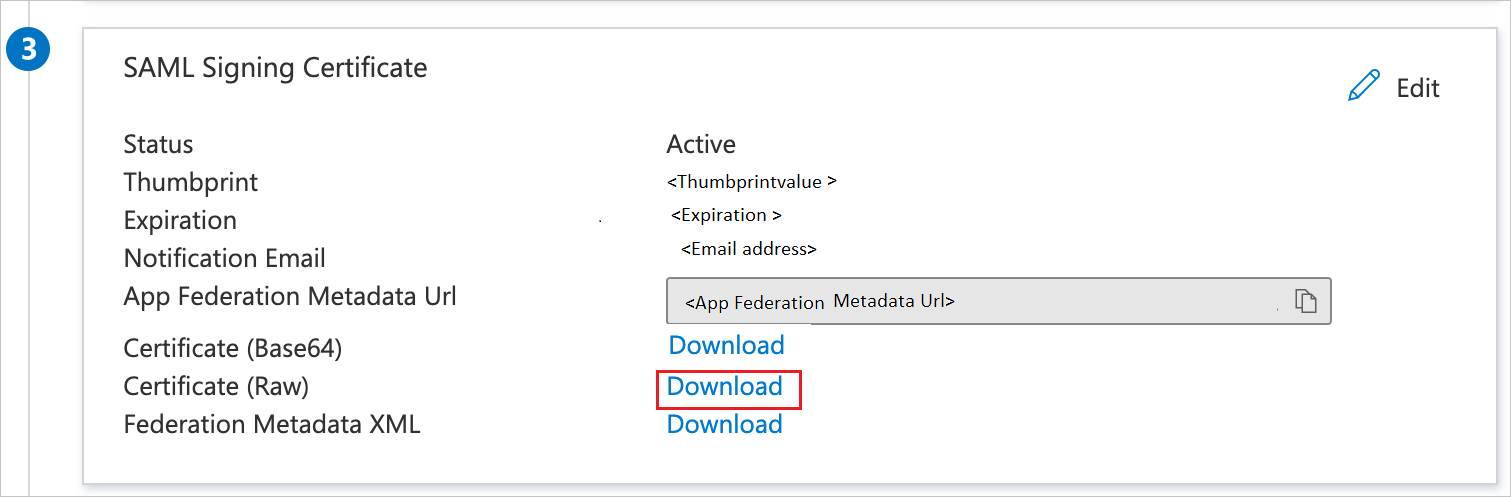
En la sección Set up Microsoft Entra SAML Toolkit (Configurar Microsoft Entra SAML Toolkit ), copie las direcciones URL adecuadas según sus necesidades.

Creación y asignación de un usuario de prueba de Microsoft Entra
Siga las instrucciones de creación y asignación de una cuenta de usuario de inicio rápido para crear una cuenta de usuario de prueba llamada B.Simon.
Configuración del inicio de sesión único de Microsoft Entra SAML Toolkit
Abra una nueva ventana del explorador web, si no se ha registrado en el sitio web de Microsoft Entra SAML Toolkit, primero regístrese seleccionando Registrar. Si ya se ha registrado, inicie sesión en el sitio de la compañía de Microsoft Entra SAML Toolkit con las credenciales de inicio de sesión registradas.

En la ventana SAML Toolkit (Kit de herramientas de SAML), seleccione SamL Configuration (Configuración de SAML).
Seleccione Crear.

En la página SamL SSO Configuration (Configuración de SSO de SAML ), realice los pasos siguientes:

En el cuadro de texto Login URL, pegue el valor Login URL, que copió anteriormente.
En el cuadro de texto Identificador de Microsoft Entra , pegue el valor de Identificador de Microsoft Entra , que copió anteriormente.
En el cuadro de texto Logout URL, pegue el valor de Logout URL que copió anteriormente.
Seleccione Elegir archivo y cargue el archivo certificado (sin procesar) que descargó.
Seleccione Crear.
Copie los valores de la URL de inicio de sesión, del Identificador y de la URL de ACS de la página de configuración de SSO del kit de herramientas SAML y péguelo en los cuadros de texto correspondientes en la sección Configuración básica de SAML.
Creación de un usuario de prueba de Microsoft Entra SAML Toolkit
En esta sección, se crea un usuario llamado B.Simon en Microsoft Entra SAML Toolkit. Cree un usuario de prueba en la herramienta; para ello, registre un nuevo usuario y proporcione todos sus detalles.
Prueba de SSO
En esta sección va a probar la configuración de inicio de sesión único de Microsoft Entra con las siguientes opciones.
Seleccione Probar esta aplicación, esta opción redirige a la dirección URL de inicio de sesión de Microsoft Entra SAML Toolkit, donde puede iniciar el flujo de inicio de sesión.
Vaya directamente a la dirección URL de inicio de sesión de Microsoft Entra SAML Toolkit y comience el flujo de inicio de sesión desde allí.
Puede usar Mis aplicaciones de Microsoft. Al seleccionar el icono de Microsoft Entra SAML Toolkit en Aplicaciones, esta opción redirige a la dirección URL de inicio de sesión de Microsoft Entra SAML Toolkit. Para obtener más información, consulte Microsoft Entra My Apps.
Contenido relacionado
Una vez que haya configurado Microsoft Entra SAML Toolkit, puede aplicar el control de sesión, que protege a la organización en tiempo real frente a la filtración e infiltración de información confidencial. El control de sesión procede del acceso condicional. Obtenga información sobre cómo aplicar el control de sesión con Microsoft Defender for Cloud Apps.